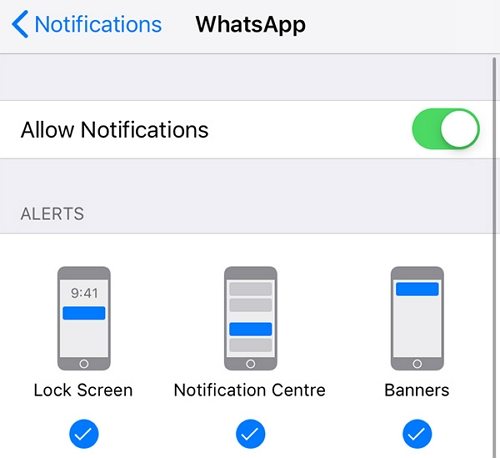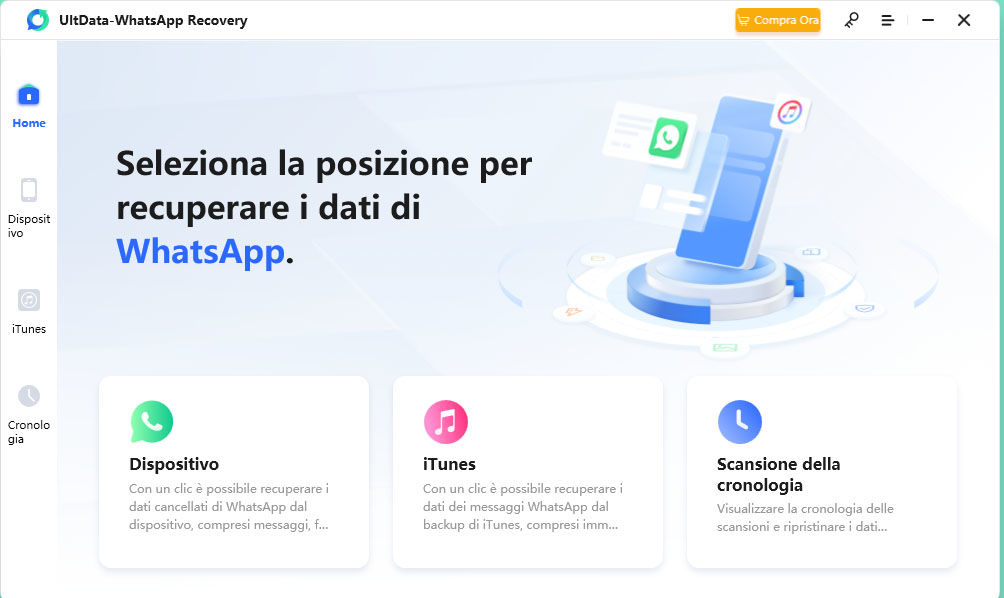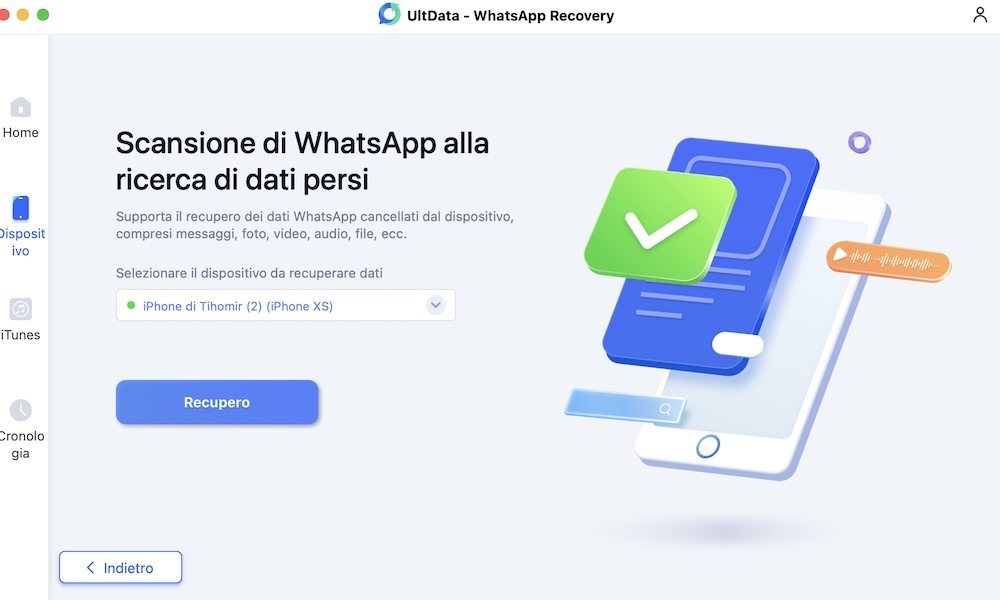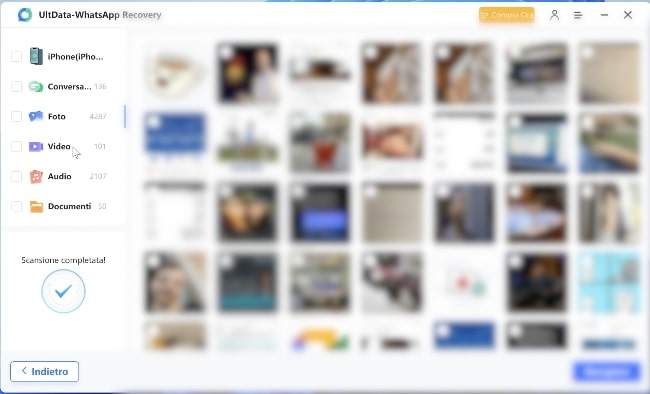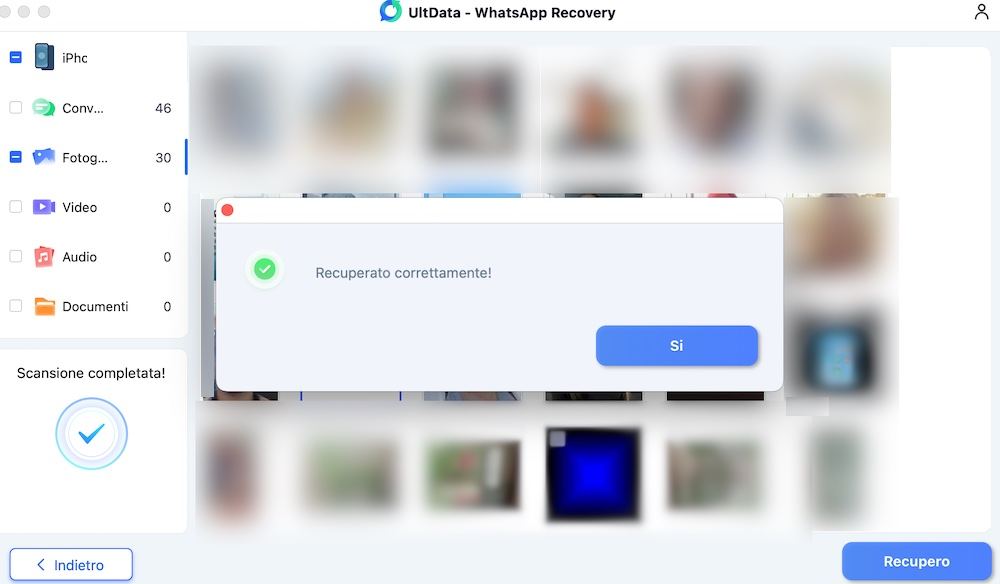Motivi e Soluzioni: Non Ricevo I Messaggi di WhatsApp se Non Apro l'App
Non siamo sempre connessi a WhatsApp. Le notifiche ci permettono di sapere chi ci ha inviato un messaggio senza la necessità di aprire l’app. Nonostante ciò, alcuni utenti di WhatsApp riscontrano un problema: non ricevono messaggi a meno che non aprano l’app. Per i nostri lettori che affrontano lo stesso problema, spiegheremo al problematica di del Non ricevi i messaggi di WhatsApp se non apri l’app e come risolvere.
- Parte 1: Perché Non Ricevo i Messaggi di WhatsApp Tranne se Apro l’App?
- Parte 2: 11 Soluzioni per i Messaggi di WhatsApp Non Ricevuti Se Non Si Apre [iPhone e Android]
- Consigli Extra. Come Recuperare i Messaggi di WhatsApp Eliminati senza Backup
Parte 1: Perché Non Ricevo i Messaggi di WhatsApp Tranne se Apro l’App?
Prima elencheremo alcuni dei possibili motivi per i quali WhatsApp non riceve i messaggi se non viene aperto. Poi, potremmo applicare una soluzione relativa e far nuovamente tornare il nostro WhatsApp a funzionare perfettamente.
- Le notifiche di WhatsApp sono disattivate nelle Impostazioni quindi non ricevi alcun avviso di messaggi.
- Le chat dalle quali non ricevi i messaggi sono state silenziate.
- Il tuo telefono è in modalità Non Disturbare o in modalità Batteria Scarica/Risparmio Energetico.
- WhatsApp è stato bloccato dall’esecuzione in background per ottenere nuovi messaggi.
- WhatsApp è stato bloccato dall’esecuzione in background. O l’Aggiornamento in Background di WhatsApp è disabilitato.
- Avere una connessione lenta o instabile a internet potrebbe causare la non ricezione dei messaggi in tempo su WhatsApp.
- Hai una versione molto datata di WhatsApp.
- Ci sono alcuni bug su WhatsApp o sul tuo telefono che non permettono a WhatsApp di funzionare correttamente.
- Avere effettuato l’accesso su WhatsApp sul tuo computer o sito web può dare problemi alle tue notifiche sul tuo telefono.
Parte 2: 11 Soluzioni per i Messaggi di WhatsApp Non Ricevuti Se Non Si Apre [iPhone e Android]
Ora passeremo alle soluzioni. Puoi isolare la causa e risolvere a seconda di quale sia, o puoi provare tutte le soluzioni una dopo l’altra fino a quando qualcosa funziona per te. Iniziamo.
- 1. Riavvia il tuo Telefono
- 2. Ricollegati alla Rete
- 3. Abilita le Notifiche di WhatsApp
- 4. Rimuovi il Silenziamento della Chat di WhatsApp
- 5. Disattiva il Non Disturbare o la Modalità Risparmio Energetico
- 6. Permetti a WhatsApp di Essere Eseguito in Background
- 7. Reinstalla/Aggiorna WhatsApp
- 8. Pulisci i Dati o la Cache di WhatsApp
- 9. Fai il Logout da WhatsApp Web
- 10. Imposta l’Ora Automaticamente
- 11. Risolvi i problemi di iOS con ReiBootHOT
1. Riavvia il tuo Telefono
Riavviare il tuo cellulare può essere il primo passo quando qualsiasi app ha un bug o un glitch. Questo piccolo stratagemma potrebbe essere la soluzione al problema di "non ricevo i messaggi di WhatsApp tranne se apro l’app". Quindi, dovresti riavviare il tuo telefono, indipendentemente se Android o iPhone.
2. Ricollegati alla Rete
Quando la connessione ad Internet non funziona correttamente, per risolvere il problema del non ricevere i messaggi di WhatsApp se non apri l’app, puoi passare da Wi-Fi a Dati cellulari o viceversa, e permettere anche a WhatsApp di usare Wi-Fi e dati cellulari.
3. Abilita le Notifiche di WhatsApp
Se hai disabilitato le notifiche di WhatsApp su iPhone o Android, è il motivo per il quale non ricevi i messaggi di WhatsApp tranne se apri l’app su iPhone. Puoi riattivarle.
- Apri Impostazioni sul tuo iPhone. Scorri giù e trova Notifiche.
Nella lista di app, attiva WhatsApp. Poi vedi se ricevi le notifiche o meno.

4. Rimuovi il Silenziamento della Chat di WhatsApp
Se una Chat di WhatsApp specifica è silenziata, non riceverai notifiche dei suoi nuovi messaggi. Li vedrai solo quando aprirai l’app. Dovrai rimuovere il silenziamento della chat specifica, in modo che, quando inviano un messaggio, la notifica ti apparirà sullo schermo, e puoi risolvere questo problema in pochi secondi. Ma se non è il motivo che causa la non-ricezione dei messaggi senza aprire WhatsApp, vai agli altri consigli.
5. Disattiva il Non Disturbare o la Modalità Risparmio Energetico
Il Non Disturbare o le Full Immersion su iPhone o qualche dispositivo Android può bloccare alcune app dall’includere WhatsApp dall’esecuzione in background. Quindi non ti farà ricevere i messaggi in tempo tranne all’apertura dell’app. Lo stesso discorso è se si utilizza la modalità di Risparmio Energetico. Il nome potrebbe essere diverso per questa funzione su vari telefoni, ma funziona allo stesso modo. Ti basta quindi disattivare una o l’altra funzione corrispondente sul tuo telefono quando hai bisogno di ricevere i messaggi di WhatsApp in tempo.
6. Permetti a WhatsApp di Essere Eseguito in Background
Nelle App Utilizzare di Recente, non scorrere su per chiudere WhatsApp completamente in background quando esci dall’app, altrimenti potresti incorrere nel problema di “non ricevere i messaggi di WhatsApp tranne se apro l’app”. Cosi se utilizzi iPhone, permetti l’Aggiornamento App a WhatsApp, se utilizzi Android, permetti a WhatsApp di usare i dati cellulari in background.
7. Reinstalla/Aggiorna WhatsApp
Le versioni datate di WhatsApp o il tuo dispositivo possono causare vari problemi qui e là. Se il problema di “non-ricezione dei messaggi di WhatsApp se non apro l’app” avviene frequentemente, oltre che ad altri problemi, prova ad aggiornare WhatsApp o il dispositivo, controlla anche se ci sono altri aggiornamenti. Puoi anche disinstallare e reinstallare WhatsApp, ma ricorda di effettuare il backup dei dati prima di farlo.
8. Pulisci i Dati o la Cache di WhatsApp
Le app di Android accumulano la cache dopo un periodo di tempo, colpendo il suo normale funzionamento. Quindi è possibile che la cache di WhatsApp causerà la problematica di ricevere i messaggi tranne se apri l’app. Puoi pulire la cache di WhatsApp per ricaricarla e assicurarti che l’app stia funzionando al meglio.
- Apri le Impostazioni sul tuo telefono. Vai su App. Cerca WhatsApp.
Poi apri Archiviazione. Tocca su Svuota Cache. Se vuoi pulire tutti i dati puoi anche selezionare Svuota Dati.

9. Fai il Logout da WhatsApp Web
WhatsApp viene usato sul tuo cellulare per la maggior parte del tempo, ma ha anche un’applicazione desktop e una versione su sito web. Quando WhatsApp ha l’accesso su più posti in una volta, potresti non ricevere i messaggi di WhatsApp automaticamente tranne se apri l’app sul tuo telefono. Quindi, disconnetti da WhatsApp sugli altri dispositivi e vedi se il problema viene risolto.
10. Imposta l’Ora Automaticamente
Se l’orario del tuo telefono non è accurato, corretto, può causare il problema delle notifiche. Ad esempio: se i Messaggi di WhatsApp arrivano in ritardo e non ricevi la notifica del messaggio, Possiamo Quindi, possiamo impostare l’orario per metterlo automatico nelle Impostazioni. Prendendo iPhone come esempio:
- Apri Impostazioni e vai su Generale. Tocca su Data e Ora.
Attiva Imposta Automaticamente per attivarlo.

11. Risolvi i problemi di iOS con ReiBoot
Ultimo ma non per importanza, puoi risolvere qualsiasi problema relativo al sistema iOS con l’aiuto di Tenorshare ReiBoot. Se i 10 consigli qui sopra non risolvono il problema dei messaggi di WhatsApp non ricevuti fino a quando non lo apri, allora il tuo iPhone potrebbe avere qualche problema di sistema che richiede la riparazione. Prova ReiBoot, che ti aiuterà e non ti farà perdere dati.
- Collega semplicemente il tuo iPhone/iPad al PC/Mac e fai clic su "Inizia la riparazione", il programma inizierà automaticamente a risolvere i problemi nascosti nel sistema iOS.
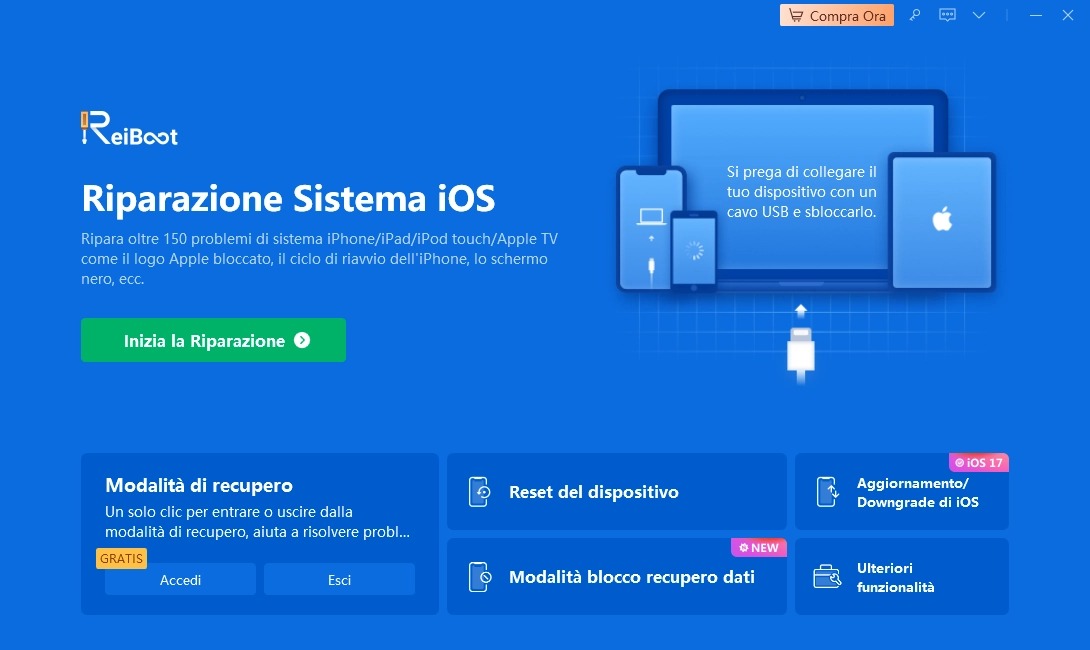
Consigli Extra. Come Recuperare i Messaggi di WhatsApp Eliminati senza Backup
Dopo aver risolto il problema dei messaggi di WhatsApp che non vengono ricevuti se non apri l’app su iPhone, ecco una guida bonus, cioè come riottenere i tuoi messaggi di WhatsApp senza un backup. La perdita dei messaggi da WhatsApp viene segnalata frequentemente e molti utenti cercano come recuperarli. Questo puoi farlo usando Tenorshare UltData WhatsApp Recovery. Supporta sia Android che iPhone.
Qui elenchiamo i passi sul come recuperare i messaggi di WhatsApp su iPhone. Per Android, puoi leggere questa guida sul recupero.
Prima di tutto, scarica e installa UltData WhatsApp Recovery e dopo esegui il programma sul tuo computer.
Clicca su Dispositivo. Scegli l’opzione iPhone per continuare.

Collega il tuo iPhone al computer usando il cavo USB. Dopo che il telefono viene riconosciuto, clicca su Avvia Scansione.

Dopo che il processo di scansione termina, sarai in grado di visualizzare tutti i messaggi e le chat. I dati vengono raggruppati in categorie. Puoi selezionarle tutte.

Scegli tutti i dati che vuoi recuperare. Che sia una chat, o video, o immagini, li selezioni e clicca su Recupera.

Conclusione
La non ricezione dei messaggi di WhatsApp tranne se apri l’app richiede una soluzione data l’importanza della ricezione dei messaggi di WhatsApp in tempo. Comprendere le cause di questo problema e applicare una soluzione appropriata rimane essenziale. Nei contenuti di seguito, elenchiamo 8 motivi e 11 metodi per risolvere la non-ricezione dei messaggi di WhatsApp su iPhone e Android. Come consiglio extra, abbiamo introdotto Tenorshare UltData WhatsApp Recovery, uno strumento professionale di recupero WhatsApp per entrambi Android e iPhone.
Esprimi la tua opinione
Esprimi la tua opinione
Crea il tuo commento per Tenorshare articoli
- Tenorshare 4uKey supporta come rimuovere la password per il tempo di utilizzo schermo iPhone o iPad senza perdita di dati.
- Novità Tenorshare: iAnyGo - Cambia la posizione GPS su iPhone/iPad/Android con un solo clic.
- Tenorshare 4MeKey: Rimuovere il blocco di attivazione di iCloud senza password/Apple ID.[Supporto iOS 16.7].

UltData WhatsApp Recovery
Il Miglior Software di Recupero Dati di WhatsApp
Massima Percentuale di Recupero Dati